Correction des erreurs de disque dur 1 rapide 303 et 305
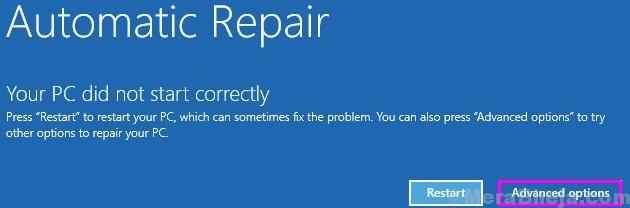
- 4293
- 1327
- Romain Martinez
Un disque dur moyen a une durée de vie de trois à 5 ans. Dans son cycle de vie, un disque dur montre rarement un message d'erreur. L'un de ces messages d'erreur est «Disque dur 1 Quick 303» ou «Disque dur 1 Quick 305». Si vous voyez ce message d'erreur lors de l'exécution de tests de disque dur, ne vous inquiétez pas. Suivez ces instructions faciles pour résoudre le problème sur votre ordinateur.
Solution de contournement-
1. Essayez de brancher le lecteur de disque dur vers un autre PC. Si vous recevez toujours le message d'erreur, optez pour ces correctifs.
2. Ouvrez l'armoire après avoir éteint votre système. Vérifiez correctement la connexion du disque dur.
Table des matières
- Correction 1 - Vérifiez le lecteur Windows
- Correction 2 - Préparez un lecteur de récupération
- Correction 3 - Récupérer les données du disque de récupération
- Correction 4 - Essayez de remplacer le lecteur
Correction 1 - Vérifiez le lecteur Windows
La vérification du disque Windows peut vérifier et résoudre tous les problèmes avec le disque dur.
Démarrer votre PC sur Windows Re -
Vous devez accéder à l'environnement de récupération de Windows. Suivez ces étapes -
1. Tout d'abord, éteignez complètement votre ordinateur.
2. Une fois que vous êtes sûr que l'ordinateur est éteint, appuyez sur le bouton d'alimentation une fois.
Lorsque vous voyez que l'ordinateur commence, appuyez simplement sur le bouton d'alimentation pendant 5 secondes pour éteindre complètement votre appareil, encore une fois.
3. Continuez à répéter ce processus du start-force stop start traiter 2 fois et à la 3e fois, laissez le système démarrer normalement.
Vous remarquerez que le La fenêtre de réparation automatique est apparue.
4. Une fois que la fenêtre de réparation automatique apparaît, cliquez sur "Options avancées".
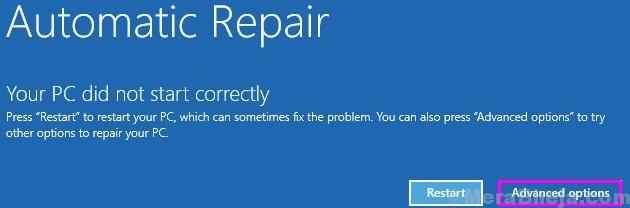
5. Dans Choisissez un écran d'option, cliquez simplement sur "Dépanner".
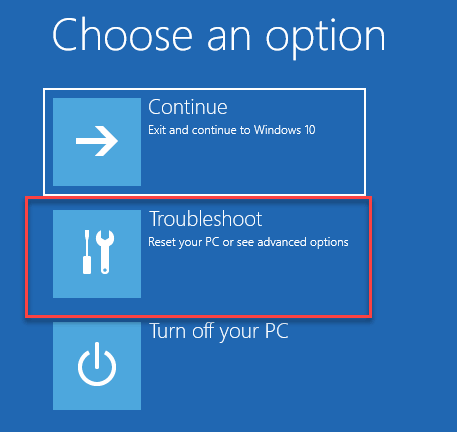
6. Ensuite, vous devez cliquer sur le "Options avancées".
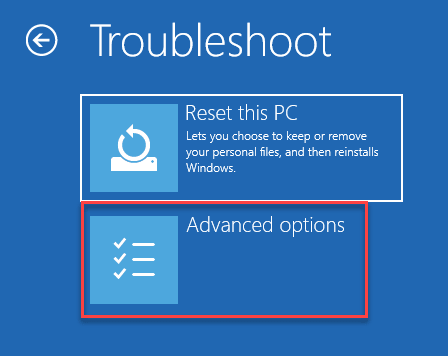
7. Accédez simplement à l'écran de l'invite de commande. Ensuite, cliquez sur "Invite de commande".
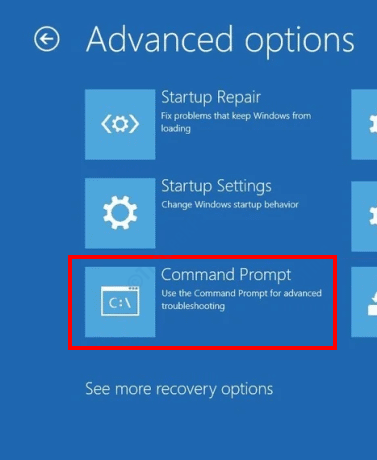
8. Dans la fenêtre suivante, sélectionnez votre compte administratif.
9. Après cela, mettez votre mot de passe de compte dans la boîte particulière pour vous connecter.
dix. Ensuite, cliquez sur "Continuer".
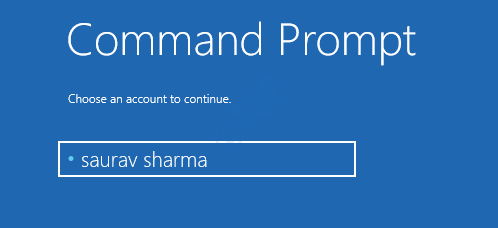
11. Une fois l'invite de commande apparaît, tapez ce code et appuyez sur Entrer.
Lettre de lecteur CHKDSK:
[NOTE- Remplacer "lettre de lecteur:"Avec la lettre d'entraînement du lecteur où Windows est installé sur votre système.
Exemple - Dans ce cas, la commande est -
CHKDSK C:
]]
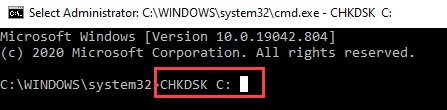
Ce processus prendra un certain temps. Attend patiemment. Une fois la vérification atteint l'achèvement à 100%, fermez le terminal.
Démarrez normalement sur votre système. Vérifiez si vous détectez toujours le code d'erreur 303 ou 305.
Correction 2 - Préparez un lecteur de récupération
Un lecteur de récupération de vos fichiers système peut vous aider dans cette situation.
[NOTE- Vous aurez besoin d'un lecteur multimédia amovible d'au moins 16 Go de stockage. Ce lecteur amovible sera le lecteur de récupération. Mais, il doit être complètement vide.]]
1. Branchez le lecteur USB.
2. Taper "entraînement de récupération"Dans la boîte de recherche.
3. Ensuite, cliquez sur le "Entraînement de récupération«Pour y accéder.
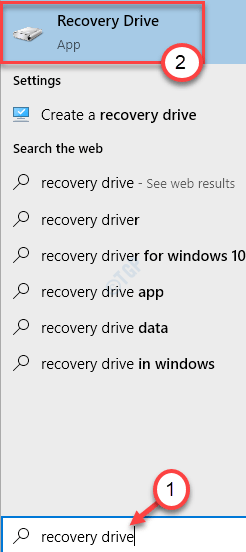
4. Une fois que le lecteur de récupération s'ouvre, cliquez sur "Suivant".
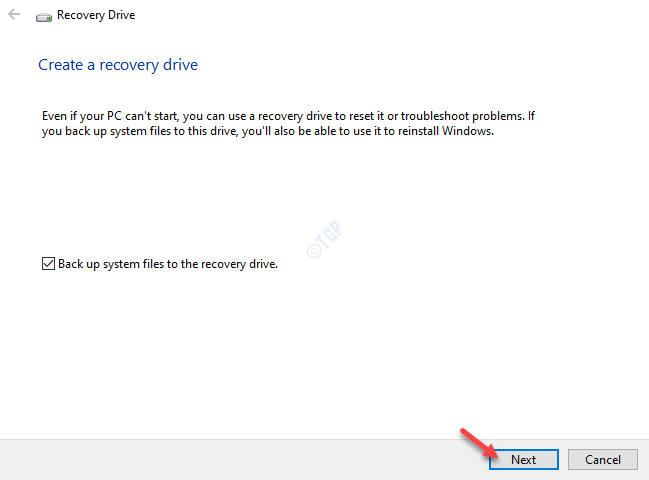
5. Lorsque l'écran «Sélectionner le lecteur flash USB apparaît, sélectionnez le lecteur sous« Disponible Drive (s) »; section.
6. Ensuite, cliquez sur "Suivant"Pour aller plus loin.
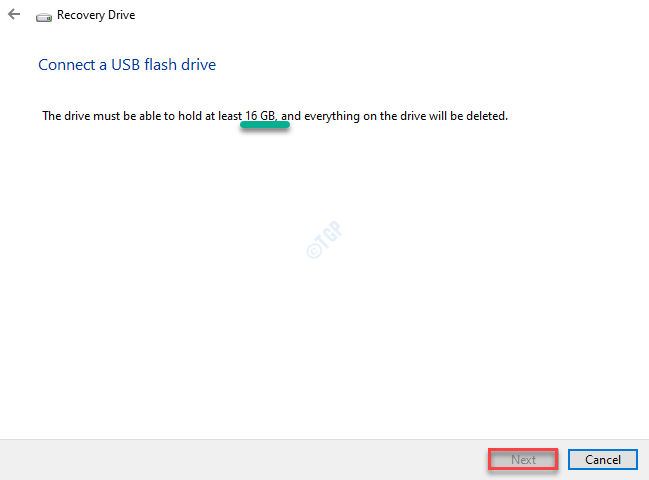
6. Cliquer sur "Créer»Et attendez que le processus se termine.
Cela devrait vous aider à résoudre ce problème.
Correction 3 - Récupérer les données du disque de récupération
Si vous avez un disque de récupération pour le lecteur, vous pouvez facilement en récupérer les données.
1. Branchez le disque de récupération à votre système.
2. appuie sur le Clé Windows et type "CMD".
3. Après cela, cliquez avec le bouton droit sur "CMD"Et cliquez sur"Exécuter en tant qu'administrateur".
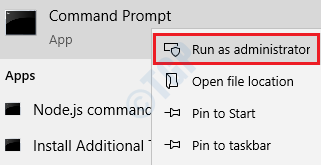
4. Une fois le terminal apparaît, collez ce code. Modifier et frapper Entrer.
attrib -h -r -s / s / d lettre de lecteur: \ *.* "
[NOTE- Modifier la «lettre de lecteur:« avec la lettre de lecteur où vous êtes confronté à ce problème.
Exemple - Si vous êtes confronté à ce problème avec le lecteur d:, ce sera la commande -
attrib -h -r -s / s / d d: \ *.* "
]]
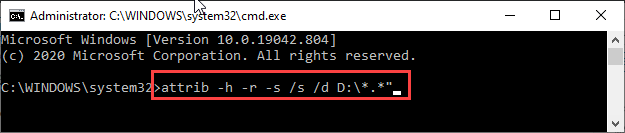
5. Après cela, exécutez cette commande à partir de l'écran CMD.
Lettre de lecteur CHKDSK / F
[Modifiez la «lettre de lecteur:» de cette commande avec la lettre de lecteur du lecteur de récupération à partir de laquelle vous essayez de récupérer vos fichiers.
Exemple - Supposons que la lettre d'entraînement du lecteur de récupération soit g:
Alors la commande sera -
chkdsk g / f
]]
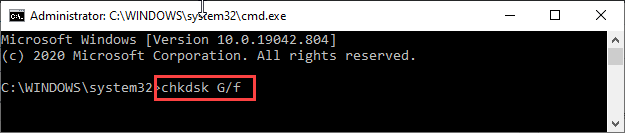
6. Vous devez frapper le 'Y'Clé jusqu'à ce que vous voyiez la ligne de commande.
7. Encore une fois, vous devez saisir la lettre de lecteur et frapper Entrer pour naviguer vers le lecteur.
lettre de lecteur:
[Si la lettre d'entraînement du lecteur est g: alors entrée -
G:
]]
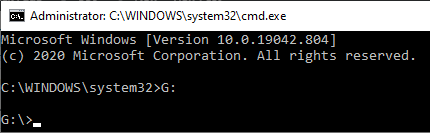
8. Enfin, saisissez cette commande dans le terminal et frappez Entrer Pour initier le processus de récupération.
[Lettre de lecteur: \> attrib -h -r -s / s / d *.*]
[N'oubliez pas de modifier la `` Lettre d'entraînement: 'Selon la lettre d'entraînement du lecteur de récupération.
Exemple - Comme le lecteur de récupération est désigné comme le «G: 'Drive sur notre système. La commande sera -
[G: \> attrib -h -r -s / s / d *.*]
]]
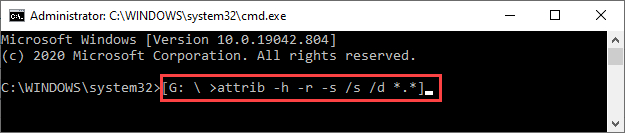
Une fois le processus terminé, fermer le terminal.
Vous remarquerez peut-être que tous les fichiers récupérés sur votre lecteur de récupération sont dans .chk format. Vous pouvez modifier les extensions de fichiers spécifiques en fonction de votre propre compréhension.
Correction 4 - Essayez de remplacer le lecteur
Si l'un des correctifs mentionnés ci-dessus ne vous a pas aidé à résoudre ce problème, le disque dur est devenu hors service. Si tel est le cas, nous vous recommandons d'abord de consulter le service d'assistance du fabricant.
Sinon, achetez simplement un nouveau disque dur ou SDD et remplacez l'ancien. Si vous souhaitez récupérer les données sur le disque dur affecté, parcourez ce guide du top 15 des meilleurs logiciels de récupération gratuits pour Windows pour récupérer vos fichiers supprimés.
Votre problème doit être résolu.
- « Assist rapide ne fonctionne pas dans Windows 10/11 Correction
- Audio HDMI Windows 10 ne fonctionne pas »

